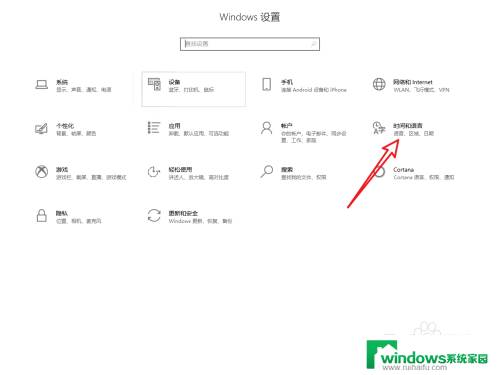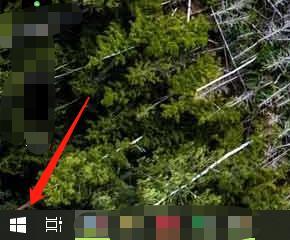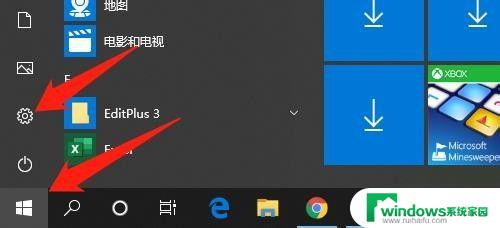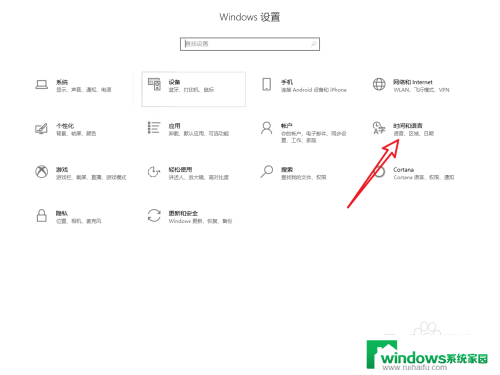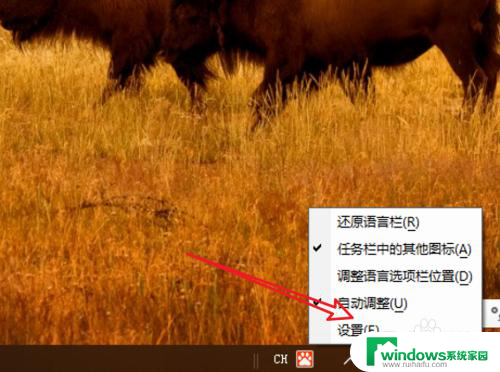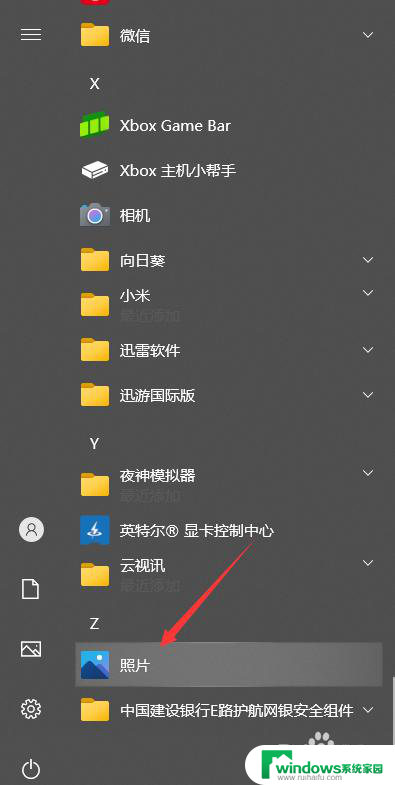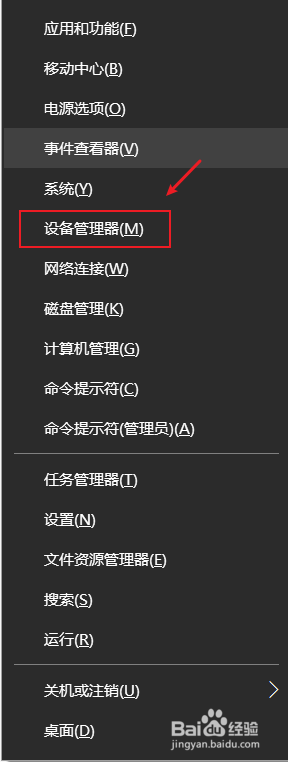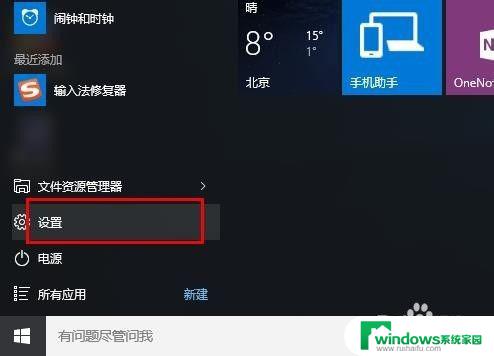win10切换英文版 Windows10如何将中文切换成英文
在如今全球化的背景下,学习一门外语已成为一种必备的能力,对于使用Windows10的用户来说,将操作系统切换成英文版是一个很好的学习机会。通过将中文版的Windows10切换成英文版,我们可以更加深入地了解英语操作系统的使用方法和词汇,提高自己的英语水平。如何将中文版的Windows10切换成英文呢?下面将为大家介绍一些简单的方法。
操作方法:
1.先使用Windows按钮,打开开始菜单→设置。
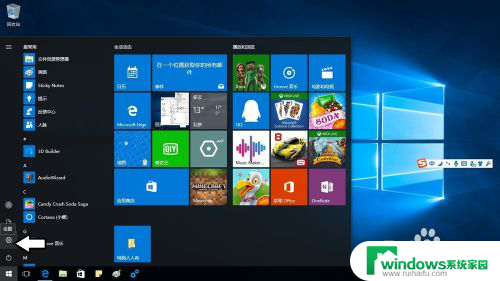
2.在弹出的设置菜单中点击语言相关的选项。
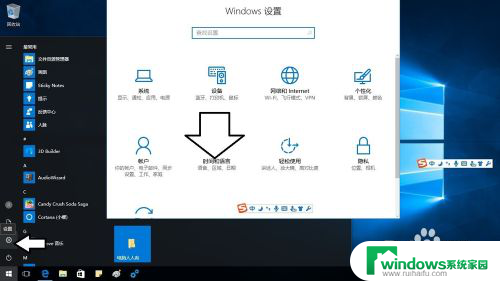
3.再点击区域和语言。
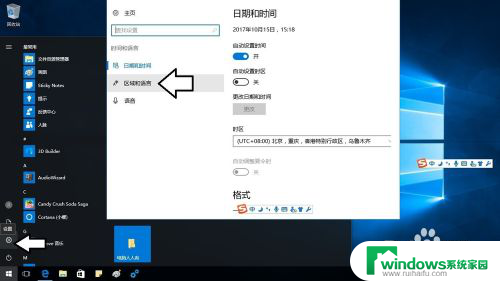
4.什么都不要动,点击添加语言即可。
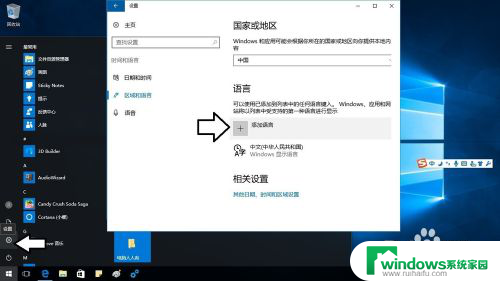
5.找到并选择English语言即可。
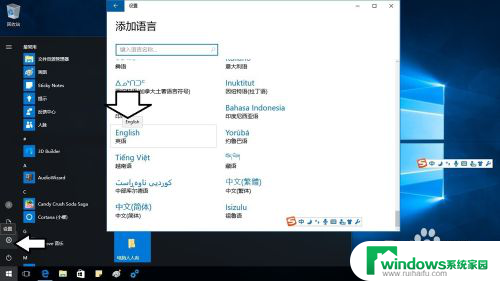
6.虽然英语有很多国家使用,但是这其中还是有很多细微的差别。所以选择所在国的英语才是最正确的做法,比如选择澳大利亚英语。
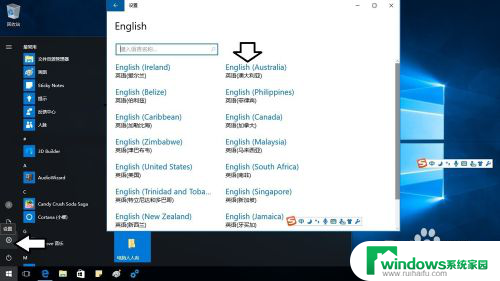
7.保持联网,进行搜索。
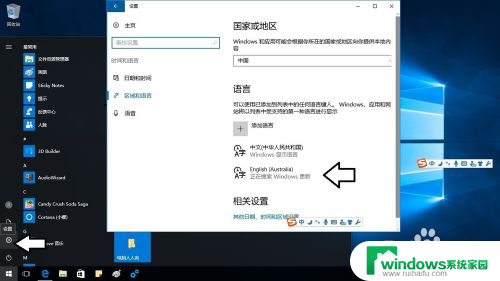
8.找到之后,会自动下载。根据电脑的配置,时间会有长短(通常不止几分钟,耐心等待即可)。
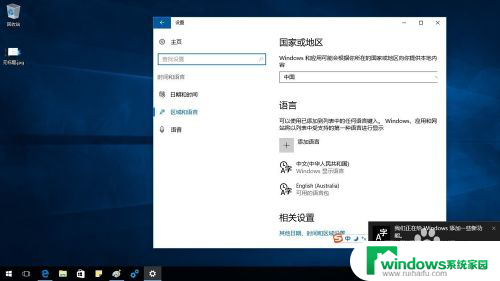
9.完成下载英语语言包,安装语言包,点选默认的语言即可。
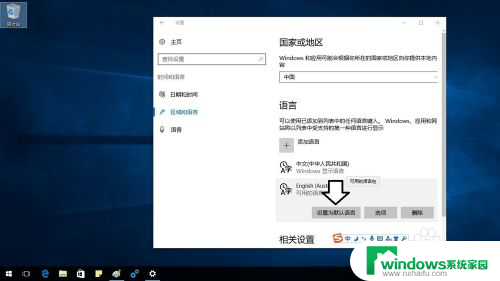
10.重启电脑即可使用English语言系统了,中文输入法照样用,很方便。
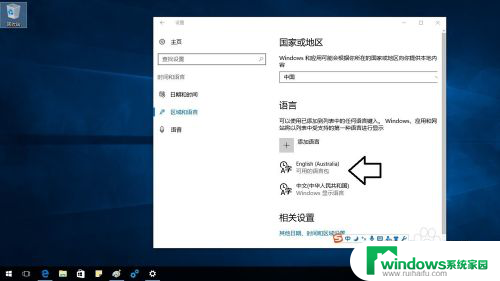
11.注意,一旦启用另一个语言。可能会有一些更新或其他内容出来,可以自行取舍。
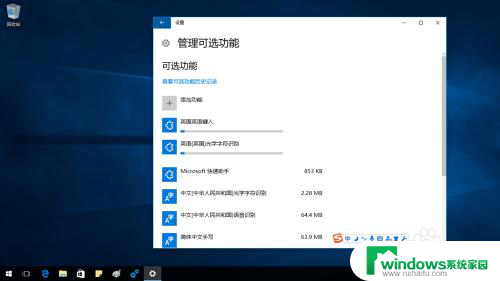
以上是切换win10英文版的全部内容,如果你遇到这种情况,可以按照这篇文章中的方法解决,希望这篇文章能够对你有所帮助。